Come disinstallare le applicazioni in Windows 10: suggerimenti
A volte, a causa del lungo utilizzo del sistema operativo Windows, un utente normale può incontrare un problema come la mancanza di spazio libero sul disco rigido. E, come al solito, questo problema si presenterà nel momento più inappropriato in cui è necessario installare o scaricare qualcosa sul tuo computer.
In questo articolo parleremo di come eliminare le applicazioni in Windows 10. Ma, in aggiunta a questo, saranno interessati anche i metodi per rimuovere le applicazioni dal sistema operativo mobile Windows Phone. E se stavi cercando delle risposte alla domanda su come rimuovere le applicazioni incorporate in Windows 10, in questo articolo troverai due metodi completi che ti permetteranno di farlo. Quindi, solo per non sbraitare, iniziamo.
Cerca la cartella radice dell'applicazione
Inizialmente, spiegheremo come rimuovere le applicazioni in Windows 10. utilizzando un programma di disinstallazione standard. Ma prima devi andare alla cartella principale di questa applicazione, e pochi sanno come farlo. È per questo motivo che inizieremo la storia con le istruzioni appropriate.
In totale ci sono tre modi per raggiungere l'indirizzo indicato: due semplici e uno più complicato. Iniziamo con quelli semplici. Nel primo caso, useremo il collegamento dell'applicazione sul desktop. Prima mossa cursore del mouse su di esso e fare clic con il tasto destro del mouse. Vedrai menu di scelta rapida in esso devi selezionare la voce "File Location". Una volta fatto ciò, una finestra della cartella principale si aprirà di fronte a voi.
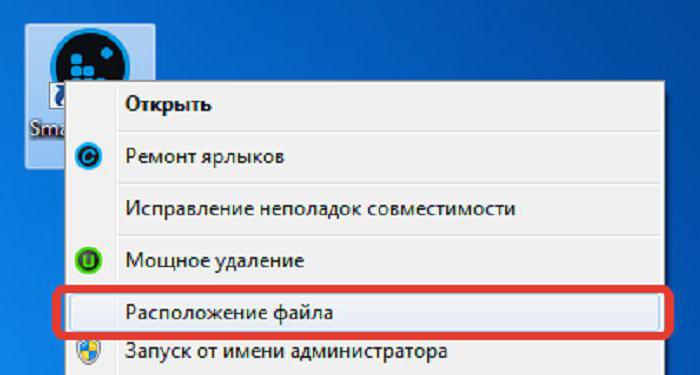
Era il primo modo. Come puoi vedere, non causerà particolari difficoltà nemmeno agli utenti inesperti. Ma potrebbe capitare che non trovi un collegamento all'applicazione sul desktop. L'hai eliminato o semplicemente non hai inserito il segno di spunta appropriato durante l'installazione. Va bene, molto probabilmente, il collegamento sarà nel menu Start. Entra in questo menu, trova il riquadro dell'applicazione ed esegui le stesse manipolazioni dell'ultima volta. Il risultato dovrebbe essere lo stesso.
Quando non ci sono scorciatoie
Ma cosa fare se non ci sono collegamenti sul desktop o nel menu Start? Cerca da solo. Forniremo suggerimenti su come effettuare queste ricerche nel modo più semplice possibile:
- Ricorda, su quale disco hai installato l'applicazione. Se non hai selezionato una cartella durante l'installazione, molto probabilmente è installata sull'unità C nella cartella File del programma.
- Se non ricordi in quale cartella è stata installata l'applicazione, puoi usare la ricerca (si trova nell'angolo in alto a destra della finestra).
- C'è la possibilità che l'applicazione sia installata in una cartella nascosta. Prova ad accendere il display delle cartelle nascoste in Windows. Per fare questo, andare su "Pannello di controllo", e poi - in "Opzioni cartella". Nella scheda Visualizza, nell'elenco, impostare il segno su "Mostra file nascosti, cartelle e dischi ". Fai clic su" Applica "e ripeti i primi due punti.
Ora sai come trovare la cartella principale dell'applicazione, quindi possiamo procedere alla sua disinstallazione.
Disinstallare usando il programma di disinstallazione
Dopo aver trovato la cartella principale dell'applicazione, hai svolto la maggior parte del lavoro. Tutto quello che devi fare è trovare il file di disinstallazione in questa cartella. Molto spesso si chiama unins, ma forse alcuni numeri saranno assegnati a questo nome - non importa. Se non ci sono file di questo tipo nella cartella in cui ci si trova, provare a cercarli in altri senza uscire dalla directory stessa.
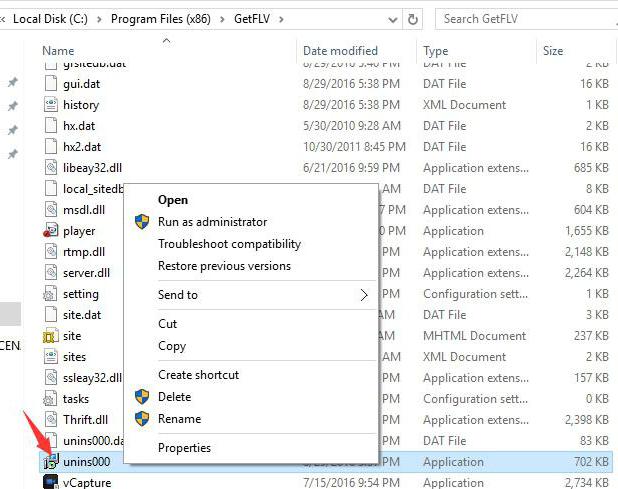
Dopo aver trovato il file desiderato, sentiti libero di eseguirlo. Qui, a seconda dell'applicazione, verrà visualizzata una finestra. Ti verrà chiesto se vuoi veramente cancellare questa applicazione. In tal caso, fai clic su "Sì". Inizia il processo di disinstallazione. Dopo la fine ti verrà notificato che è andato tutto bene. Ciò significa che l'applicazione è stata completamente rimossa.
Disinstallazione utilizzando strumenti standard di Windows
Quindi, abbiamo già considerato il primo metodo di come eliminare le applicazioni in Windows 10. Consiste nel trovare la cartella principale, cancellandole tramite un programma di disinstallazione. Ma questo metodo può sembrare difficile per molti. Potrebbero semplicemente non trovare la stessa cartella radice o affrontare altri problemi. Pertanto, consideriamo ora il secondo metodo, che non prevede la ricerca della cartella radice e, in generale, molto più semplice.
Tra il set standard di utility in Windows 10 c'è "Programmi e funzionalità". In breve, questa utility raccoglie nella sua lista tutti i programmi di disinstallazione delle applicazioni che sono state installate sul computer. Cioè, non è possibile cercare un programma di disinstallazione tra un numero enorme di cartelle, ma inserire l'utility e trovare rapidamente quella che vi serve.
Per entrare in "Programmi e funzionalità" dovresti inizialmente entrare nel menu "Start". Tra tutte le tessere, trova i "Parametri", e se non c'è, apri la barra laterale e trova i "Parametri" lì. Successivamente verrà visualizzata una finestra in cui è necessario selezionare la categoria "Applicazione e funzionalità". Ora nel pannello principale, vai su "Programmi e funzionalità".
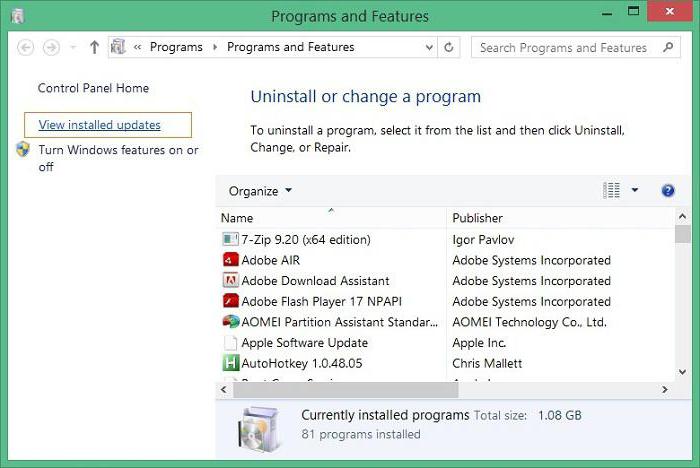
Metà della battaglia è finita - ora devi solo trovare l'applicazione desiderata nell'elenco e fare clic destro su di esso, selezionare "Disinstalla / Cambia" nel menu. Si aprirà un programma di disinstallazione familiare in cui è necessario accettare la disinstallazione dell'applicazione, dopodiché inizierà il processo.
Così hai imparato come disinstallare le applicazioni in Windows 10 usando l'utility Programmi e funzionalità.
Rimozione di applicazioni incorporate in Windows 10
Abbiamo già imparato come rimuovere le applicazioni installate su Windows 10. Ma cosa fare con il built-in o, come vengono anche chiamate, le applicazioni preinstallate, non è stato detto. Correggeremo questo difetto. Successivamente, discuteremo come rimuovere le applicazioni preinstallate in Windows 10.

Immediatamente vale la pena riservare che questo processo si verifichi a causa dell'utilizzo dell'utilità standard di Windows PowerShell. Per evitare di cercarlo nell'elenco delle utility installate per un lungo periodo, iniziare a digitare il nome nella ricerca di sistema. Quando PowerShell viene visualizzato nell'elenco di quelli trovati, sarà necessario fare clic su di esso con RMB e selezionare "Esegui come amministratore".
Tutto, ora è possibile iniziare la rimozione. Per fare ciò, inizialmente è necessario visualizzare un elenco di nomi di tutte le applicazioni Windows incorporate utilizzando il comando Get-AppxPackage | Seleziona Nome, NomePacchettoFull. Premendo Invio, di fronte a voi in due colonne mostrerà i nomi dei programmi. In generale, la colonna di destra non è interessante per noi, useremo la colonna Nome.
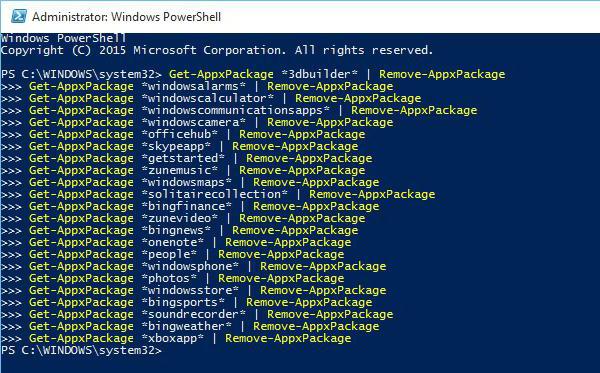
Trova il nome dell'applicazione nella colonna che desideri eliminare. A questo punto, per eseguire una disinstallazione, digitare il seguente comando: Get-AppxPackage * NOME APPLICAZIONE * | Rimuovere-AppxPackage. Negli asterischi è necessario specificare il nome dell'applicazione selezionata. Ad esempio, se si desidera rimuovere l'applicazione Mappe, immettere il comando Get-AppxPackage * maps * | Rimuovere-AppxPackage
Rimuovi tutte le applicazioni incorporate contemporaneamente
Ma come rimuovere le applicazioni standard in Windows 10 tutto in una volta, se sei troppo pigro per inserire i loro nomi ogni volta? Per questo, Get-AppxPackage | Rimuovere-AppxPackage. Quando lo inserisci e premi Invio, verrà avviata la disinstallazione di tutte le applicazioni preinstallate. Tuttavia, vale la pena considerare che quelle applicazioni che in qualche modo influenzano il computer potrebbero essere influenzate, e se non si è sicuri che nulla sarà rimosso, si può tranquillamente prescrivere questa stringa.
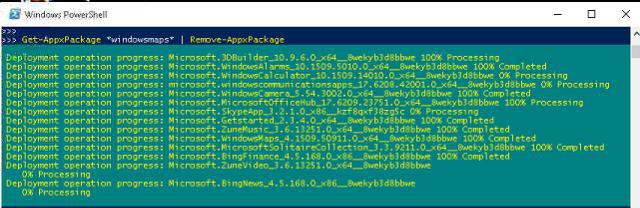
Recupera le applicazioni cancellate
Sai già come e quali applicazioni possono essere rimosse in Windows 10, ma cosa fare se elimini per errore quello che ti serve. Ora ne parleremo.
Inizialmente, vale la pena di toccare quelle applicazioni che sono state scaricate e installate dopo l'installazione di Windows 10 stesso. Il loro recupero consiste nel scaricarle su una nuova. In questo caso, non si dona nulla, basta ripetere le manipolazioni già fatte. Con le applicazioni integrate, tutto è un po 'diverso - qui vale la pena di confondere. Vediamo ora come installare applicazioni remote di Windows 10, se erano preinstallate sul tuo computer.
Per fare questo, puoi ricorrere a due metodi. Come sempre, uno di questi è complicato, l'altro, al contrario, è semplice. Iniziamo con il semplice. Se non hai utilizzato il metodo di rimozione di tutte le applicazioni incorporate contemporaneamente, è possibile che tu abbia l'applicazione Store sul tuo computer. Con l'aiuto di esso puoi restituire tutto al suo posto.
Esegui questa applicazione. Nella parte in alto a sinistra, seleziona immediatamente la categoria "Applicazioni". Dopodiché, nella ricerca, che si trova nell'angolo in alto a destra, annota il nome dell'applicazione che hai eliminato. Ad esempio, se è "Mappe", quindi scrivi. Successivamente, i risultati verranno visualizzati nei risultati. Tutto ciò che serve è fare clic su di esso e installarlo.
Se l'applicazione "Negozio" non lo è
Se hai cancellato il "Negozio", la situazione è un po 'più difficile. La soluzione migliore è ripristinare il sistema. In altre parole, dovrai restituire il sistema al periodo precedente a quello che hai già rimosso. Per fare ciò, effettuare le seguenti operazioni:
- Inserisci le "Opzioni", attraverso il menu "Start".
- Nel menu, seleziona "Aggiorna e sicurezza".
- Ora nella finestra, vai alla categoria "Ripristina".
- Nel campo centrale, fai clic su "Start".
- Seleziona l'azione "Salva i miei file".
- Fare clic su Avanti.
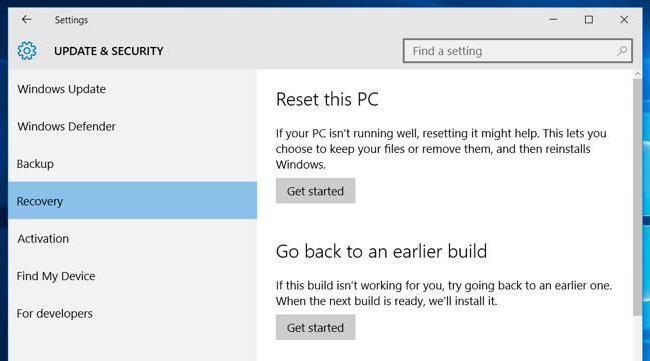
Comincerà sistema di rollback. Dura circa 15-30 minuti. Dopodiché, tutto tornerà ai loro posti. A proposito, alcuni programmi potrebbero soffrire in questo caso, ma il file "Applicazioni cancellate" apparirà sul desktop, tutti i programmi che sono stati cancellati dopo il rollback del sistema saranno elencati lì.
Disinstallazione di app su Windows Phone
Abbiamo già parlato di come eliminare le applicazioni su Windows 10, cioè su un PC, ma non ti abbiamo spiegato come rimuovere le applicazioni di Windows Phone (decimo La versione ancora, ovviamente, non ha funzionato, ma l'8.1 arriva anche a noi).
Tutto è semplice, devi inserire le impostazioni e selezionare "Data + Ora". Quindi, impostare l'anno su 2200. Ora è necessario immettere le impostazioni e selezionare l'applicazione che si desidera rimuovere. Quando si tenta di aprirlo, dovrebbe apparire un errore. Offrirà di rimuovere questa applicazione.
Questo è tutto, ora sai come eliminare le applicazioni in Windows 10 e in Windows Phone 8.1.